使用适用于 VMware vSphere 的SnapCenter插件保护 VCF 管理和工作负载域
 建议更改
建议更改


使用SnapCenter Plug-in for VMware vSphere保护多个 VCF 域。此过程包括为每个域设置插件、配置备份策略和执行恢复操作。
VMware Cloud Foundation (VCF) 工作负载域使组织能够将资源逻辑地分成不同的域,以对不同的工作负载进行分组,增强安全性和容错能力。
简介
域可以独立扩展、满足特定的合规性并提供多租户功能。 VMware Cloud Foundation (VCF) 的数据保护是确保管理域和工作负载域中数据的可用性、完整性和可恢复性的关键方面。 NetApp SnapCenter Plug-in for VMware vSphere (SCV) 是一款功能强大的工具,可将 NetApp 的数据保护功能集成到 VMware 环境中。它简化了NetApp存储上托管的 VMware vSphere 虚拟机 (VM) 的备份、恢复和克隆。
本文档提供了如何使用 SCV 保护 VCF 多个域的部署步骤。
受众
解决方案架构师或存储管理员确保 VMware VCF 工作负载域的数据保护和灾难恢复。
架构概述
SCV 使用 OVA 文件部署为 Linux 虚拟设备,为虚拟机、数据存储区以及文件和文件夹提供快速、节省空间、崩溃一致和虚拟机一致的备份和还原操作。 SCV采用远程插件架构。在VCF管理域vCenter上部署并托管了多个SCV。 SCV 和 VCF 域是一对一的关系,因此 VCF 管理域和每个工作负载域都需要一个 SCV。
位于ONTAP FAS、 AFF或所有 SAN 阵列 (ASA) 主系统上并复制到ONTAP FAS、 AFF或ASA辅助系统的数据。 SCV 还与SnapCenter Server 配合使用,支持 VMware 环境中针对SnapCenter应用程序特定插件的基于应用程序的备份和恢复操作。欲了解更多信息,请查看"SnapCenter Plug-in for VMware vSphere文档。"
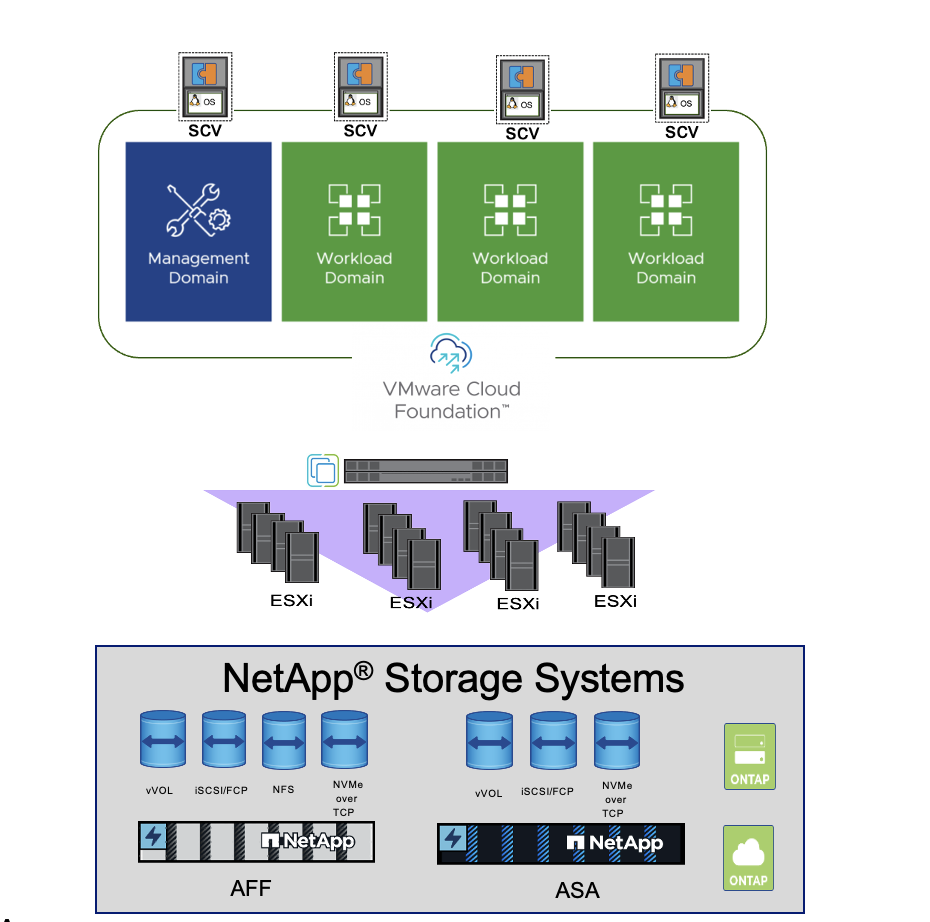
3-2-1 备份规则是一种数据保护策略,它涉及制作三份数据副本,将它们存储在两种不同类型的介质上,并将一份副本异地保存。NetApp Backup and Recovery是一款基于云的数据管理工具,它为本地和云环境中的各种备份和恢复操作提供单一的控制平面。更多详情请查看"NetApp Backup and Recovery文档"。
部署具有管理域和多个工作负载域的 VCF
VCF 工作负载域是一组具有一个或多个 vSphere 集群的 ESXi 主机,由 SDDC Manager 配置并准备好应用程序。在下面的 VCF 示例中,部署了一个管理域和两个工作负载域。有关如何使用NetApp存储部署 VCF 的更多详细信息,请查看"NetApp VCF 部署文档。"
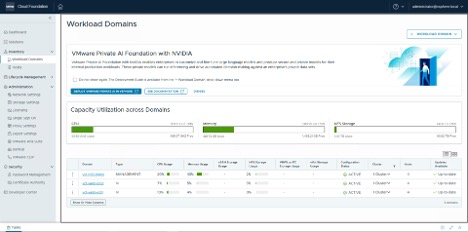
SCV部署、配置和恢复步骤
根据工作负载域的数量以及管理域的数量,需要部署多个 SCV。有两个工作负载域和一个管理域,下面的示例显示在 VCF 管理域 vCenter 上部署了三个 SCV。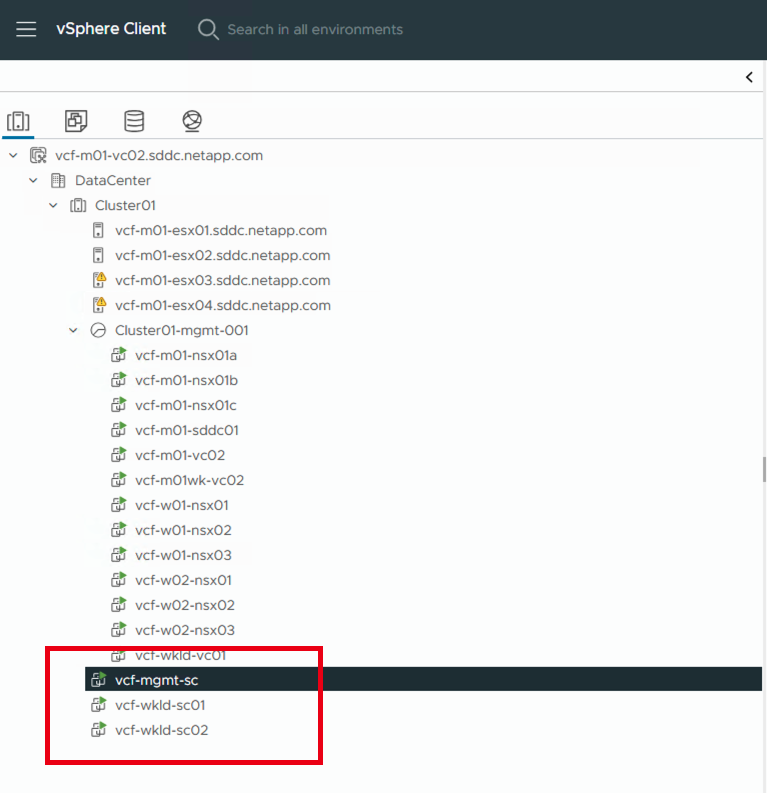
为管理域和每个工作负载域部署 SCV
-
使用 vSphere Client 登录到 vCenter Server。导航到管理 > 证书 > 证书管理。添加受信任的根证书并将每个证书安装在 certs 文件夹中。一旦安装了证书,就可以验证和部署 OVA。
-
登录 VCF 工作负载域 vCenter 并部署 OVF 模板以启动 VMware 部署向导。
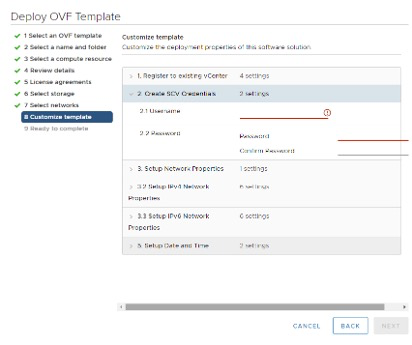
-
打开 OVA 以启动 SCV,然后单击安装 VMware 工具。
-
从 OVA 控制台、系统配置菜单生成 MFA 令牌。
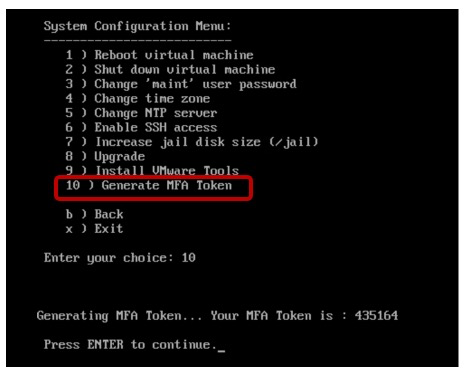
-
使用部署时设置的管理员用户名和密码以及使用维护控制台生成的 MFA 令牌登录 SCV 管理 GUI。
`https://<appliance-IP-address>:8080`访问管理 GUI。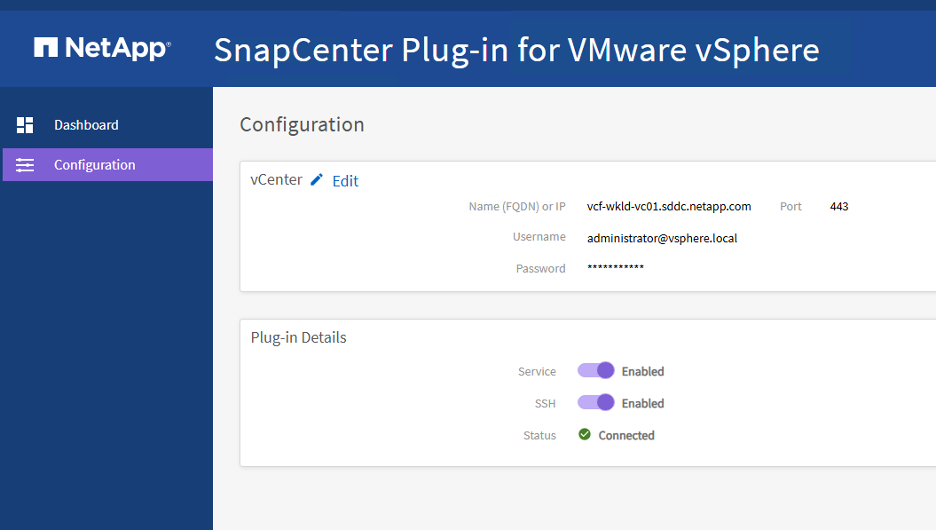
配置 SCV
要备份或恢复虚拟机,首先添加存储集群或托管数据存储的虚拟机,然后创建保留和频率的备份策略,并设置资源组来保护资源。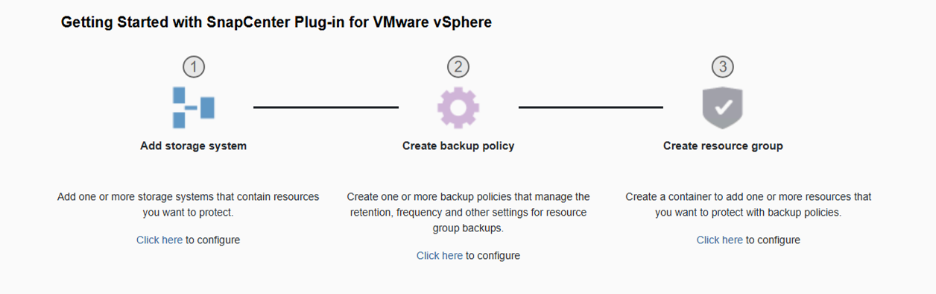
-
登录 vCenter Web 客户端,单击工具栏中的菜单,选择SnapCenter Plug-in for VMware vSphere并添加存储。在 SCV 插件的左侧导航窗格中,单击存储系统,然后选择添加选项。在添加存储系统对话框中,输入基本 SVM 或集群信息,然后选择添加。输入NetApp存储 IP 地址并登录。
-
要创建新的备份策略,请在 SCV 插件的左侧导航窗格中单击“策略”,然后选择“新策略”。在新建备份策略页面,输入策略配置信息,单击添加。
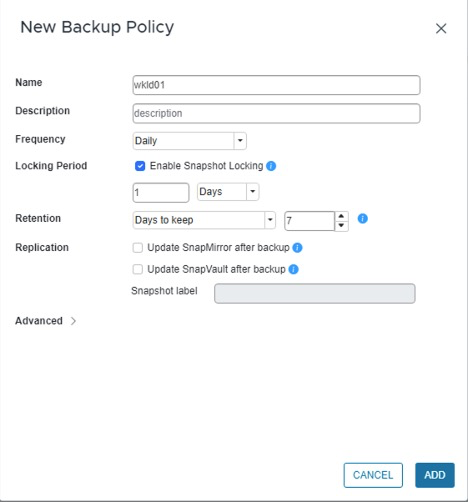
-
在 SCV 插件的左侧导航窗格中,单击资源组,然后选择创建。在创建资源组向导的每个页面上输入所需的信息,选择要包含在资源组中的虚拟机和数据存储,然后选择要应用于资源组的备份策略并指定备份计划。
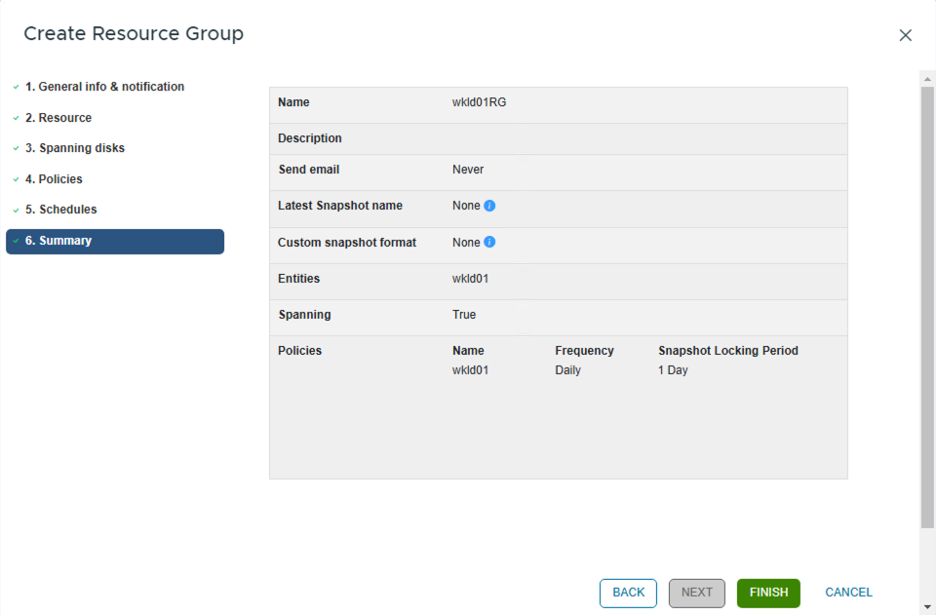
恢复虚拟机和文件或文件夹备份
可以从备份中恢复虚拟机、VMDK、文件和文件夹。 VM 可以恢复到原始主机或同一 vCenter Server 中的备用主机,或者恢复到由同一 vCenter 管理的备用 ESXi 主机。如果您想访问备份中的文件,您可以从备份中挂载传统数据存储。您可以将备份挂载到创建备份的同一 ESXi 主机,或者挂载到具有相同类型的 VM 和主机配置的备用 ESXi 主机。您可以在主机上多次挂载数据存储。还可以在来宾文件还原会话中还原单个文件和文件夹,该会话附加虚拟磁盘的备份副本,然后还原选定的文件或文件夹。文件和文件夹也可以恢复。
虚拟机还原步骤
-
在 VMware vSphere 客户端 GUI 中,单击工具栏中的“菜单”,从下拉列表中选择“虚拟机和模板”,右键单击虚拟机,在下拉列表中选择“SnapCenter Plug-in for VMware vSphere” ,然后在辅助下拉列表中选择“还原”以启动向导。
-
在还原向导中,选择要还原的备份快照,并在还原范围字段中选择整个虚拟机,选择还原位置,然后输入应挂载备份的目标信息。在“选择位置”页面上,选择恢复的数据存储的位置。查看“摘要”页面并单击“完成”。
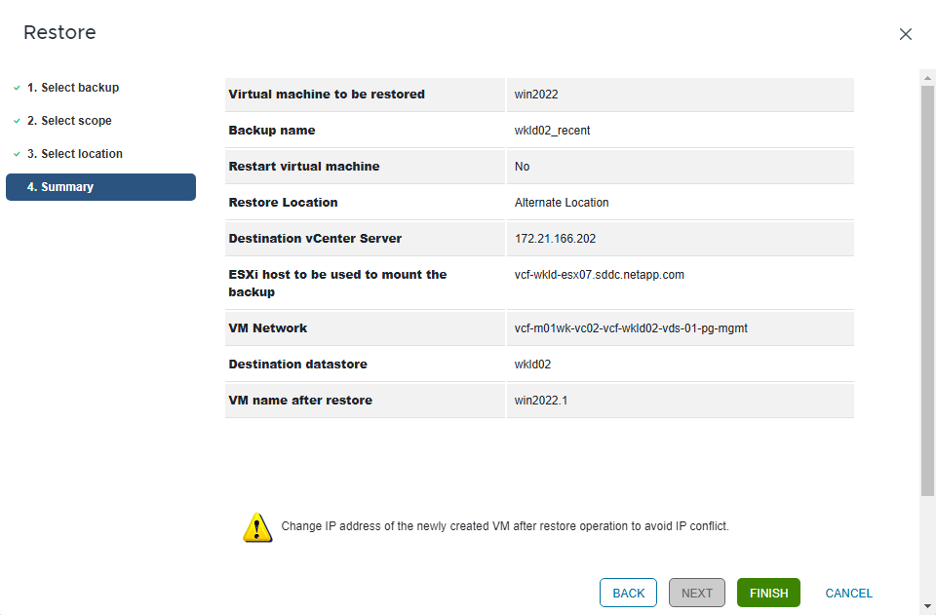
-
单击屏幕底部的“近期任务”来监控操作进度。
数据存储区还原步骤
-
右键单击数据存储并选择“SnapCenter Plug-in for VMware vSphere” >“挂载备份”。
-
在“挂载数据存储”页面上,选择备份和备份位置(主位置或辅助位置),然后单击“挂载”。
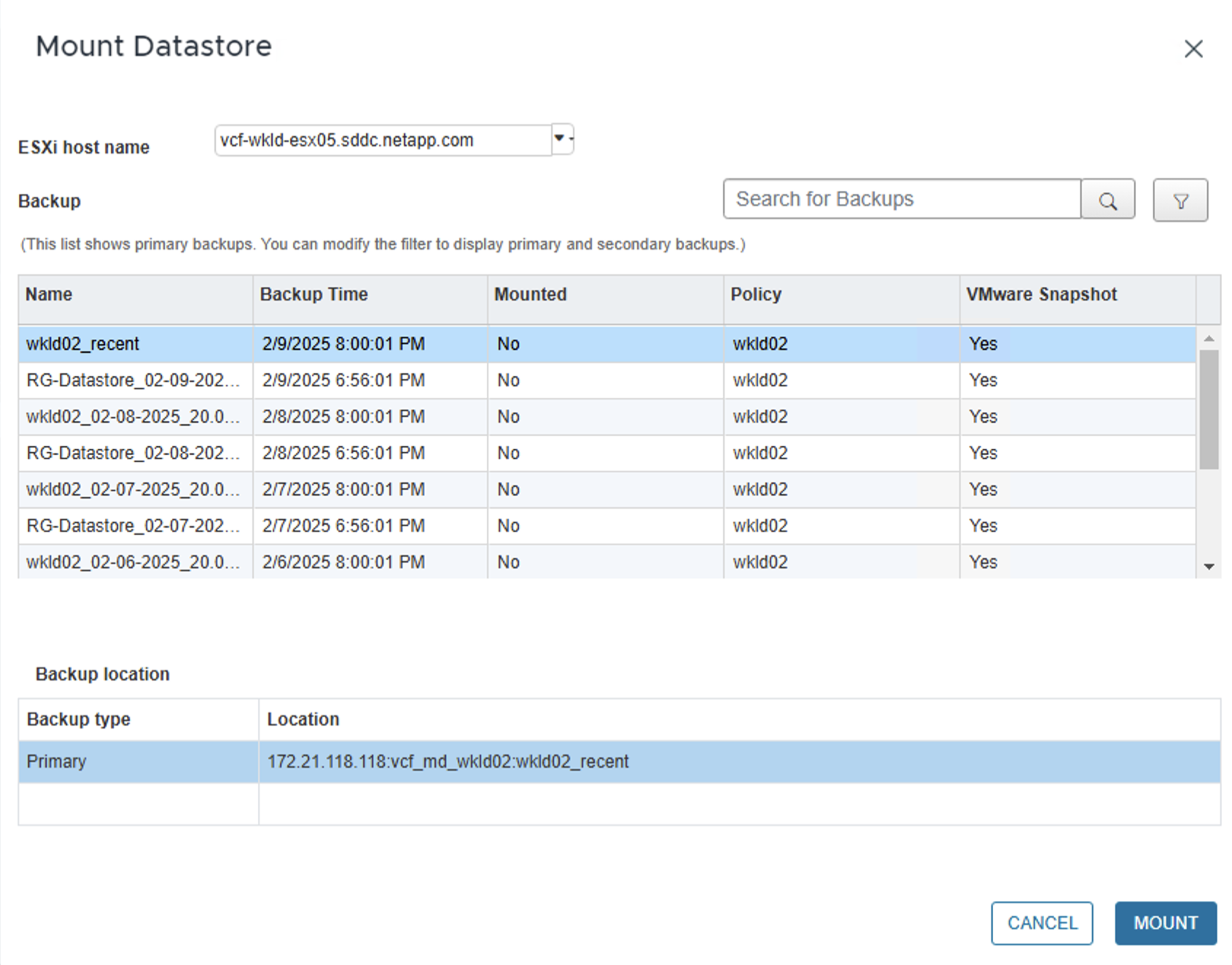
文件和文件夹还原步骤
-
当您使用虚拟连接磁盘执行来宾文件或文件夹还原操作时,在还原之前,必须先配置连接的目标虚拟机的凭据。从SnapCenter Plug-in for VMware vSphere下的插件中,选择“来宾文件还原”和“以凭据身份运行”部分,输入用户凭据。对于用户名,您必须输入“管理员”。
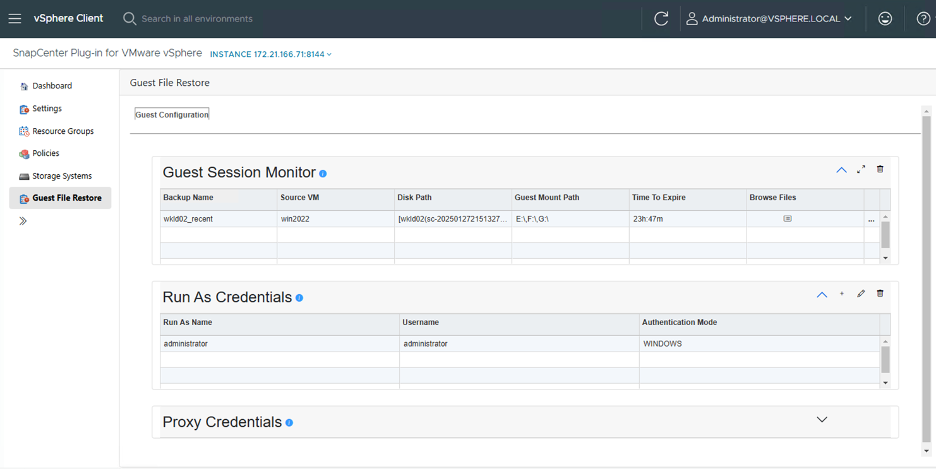
-
在 vSphere 客户端上右键单击虚拟机,然后选择“SnapCenter Plug-in for VMware vSphere” >“Guest File Restore”。在“恢复范围”页面上,指定备份名称、VMDK 虚拟磁盘和位置 - 主位置或辅助位置。单击“Summery”进行确认。
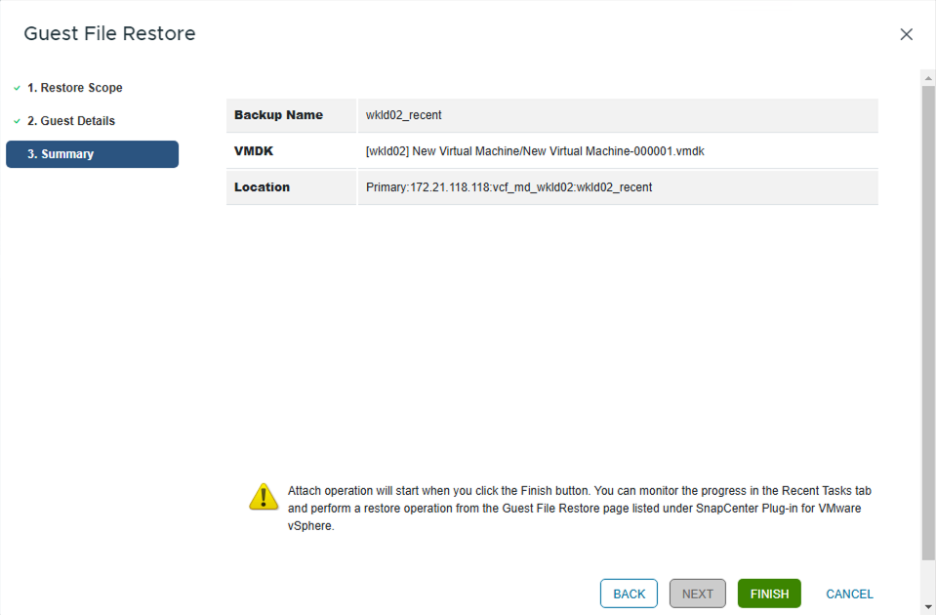
NetApp SnapCenter for VCP 多域集中数据保护,有效减少使用NetApp快照备份所需的时间和存储空间,通过强大的备份和复制功能支持大规模 VMware 环境,并允许对整个虚拟机、特定 VMDK 或单个文件进行细粒度恢复。


